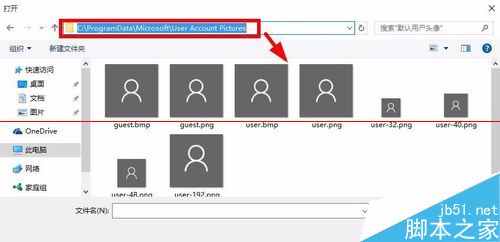使用WIN10操作系统的时候,很多朋友喜欢将一些自己的头像设置为用户帐户的头像,但是有时候不想要这个账户头像的时候,我们怎么删除自己设置过的账户头像呢,很多朋友发现找不到删除用户头像的位置,这里小编通过实践找到了删除用户头像的方法,提供大家参考。Win10账户头像怎么删除,Win10如何删除用户头像。

1、点击开始菜单,然后这里我们点击最上方的用户,弹出的界面,点击这里的更改帐户设置,大家如图进行操作,点击这里即可。
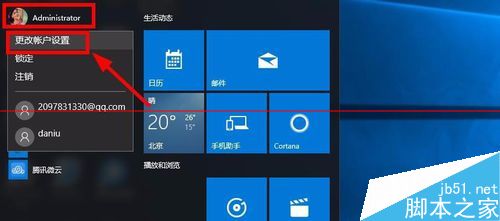
2、这里我们通过浏览可以修改自己的账户头像,问题是怎么删除这里使用过的账户头像呢?这里是无法直接删除用户头像的。
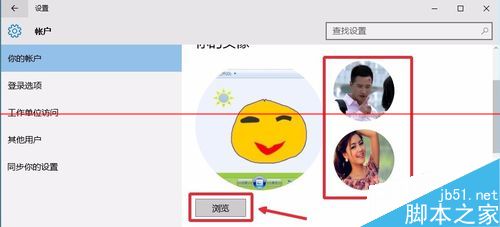
3、怎么删除自己使用过的账户头像呢?我们换个方法来进行操作,打开桌面上的此电脑窗口,点击这里的地址栏。
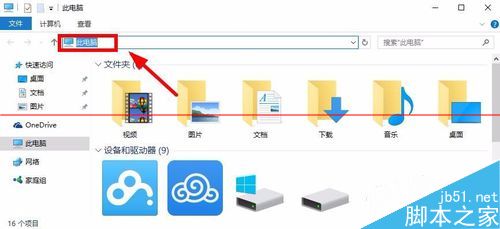
4、地址栏中直接输入地址,C:UsersAdministratorAppDataRoamingMicrosoftWindowsAccountPictures,大家可以直接复制这里的路径粘贴到地址栏。然后回车。这样我们设置过的用户头像这里都有。
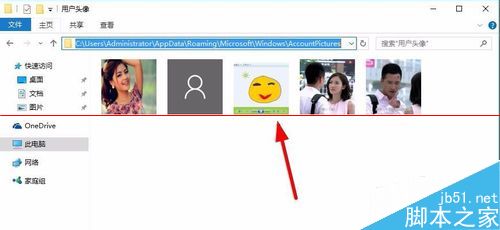
5、将这里的不需要的头像删除,然后我们看看效果。
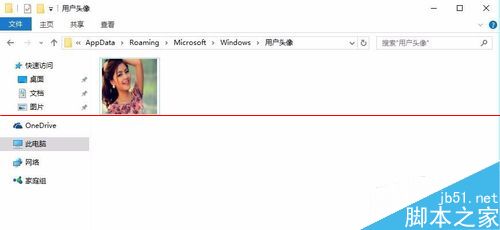
6、大家发现这里的头像已经删除,问题是怎么设置头像为原来默认的灰色头像呢?
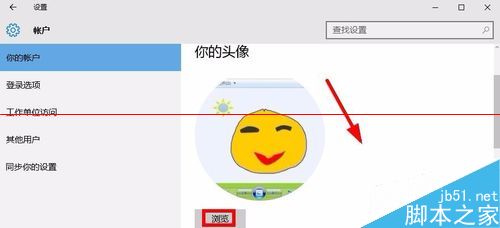
7、这里我们可以点击这里的浏览按钮进入。
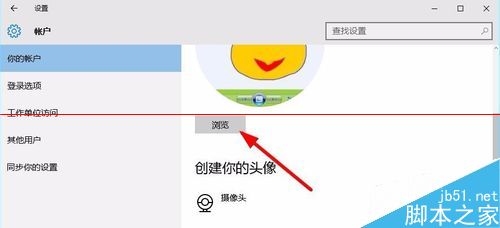
8、然后这里的界面,我们在地址栏中直接输入地址C:ProgramDataMicrosoftUser Account Pictures然后回车,这里可以看到默认的头像图片,选择设置即可。